Fünf Dinge, die Sie nach dem Einschalten Ihres neuen Cisco -Switch tun sollten
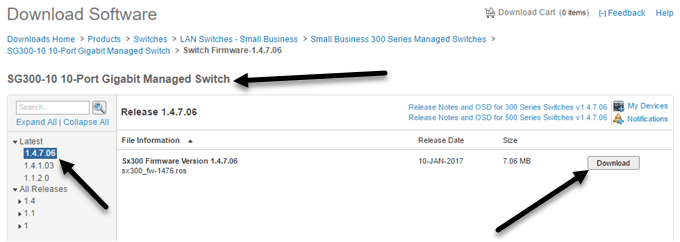
- 4984
- 166
- Matteo Möllinger
Ich habe vor ein paar Monaten einen neuen Cisco SG300 10-Port Gigabit Ethernet Managed Switch gekauft und es war eine der besten Investitionen für mein kleines Heimnetzwerk. Cisco -Switches verfügen über so viele Funktionen und Optionen, die Sie konfigurieren können, um Ihr Netzwerk granular zu steuern. In Bezug auf die Sicherheit stechen ihre Produkte hervor.
Trotzdem ist es sehr interessant, wie unsicher ein Cisco -Switch frisch aus der Schachtel ist. Wenn Sie es anschließen, holt sie entweder eine IP -Adresse von einem DHCP -Server ab oder weist sich eine IP -Adresse zu (normalerweise 192.168.1.254) und verwendet Cisco Für den Benutzernamen und das Passwort. Yikes!
InhaltsverzeichnisDa die meisten Netzwerke die 192 verwenden.168.1.X -Netzwerk -ID, Ihr Switch ist für jeden im Netzwerk vollständig zugänglich. In diesem Artikel werde ich über fünf sofortige Schritte sprechen, die Sie nach dem Einschalten Ihres Switchs unternehmen sollten. Dadurch wird sichergestellt, dass Ihr Gerät sicher und ordnungsgemäß konfiguriert ist.
HINWEIS: Dieser Artikel richtet sich an Heim- oder kleine Bürobenutzer, die neu bei Cisco Switches sind. Wenn Sie Cisco Engineer sind, finden Sie all das sehr simpel.
Schritt 1 - Standard -Benutzername und Passwort ändern
Dies ist offensichtlich der erste und der wichtigste Schritt. Sobald Sie sich in den Switch anmelden, erweitern Sie Verwaltung und dann klicken Sie auf Benutzerkonten.
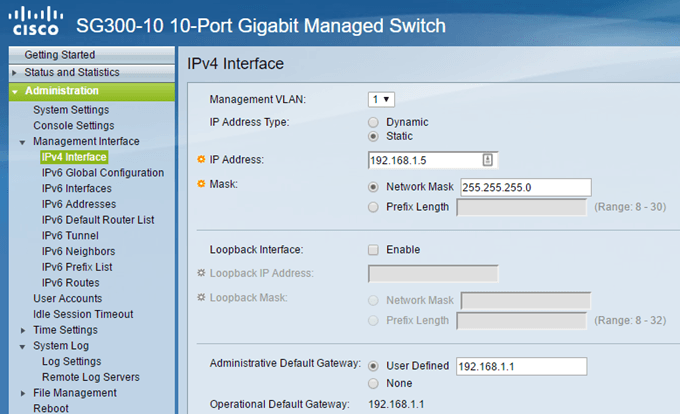
Wählen Statisch für IP -Adresstyp und geben Sie eine statische IP -Adresse ein. Dies erleichtert es auch viel einfacher, Ihren Switch zu verwalten. Wenn Sie das Standard -Gateway für Ihr Netzwerk kennen, fügen Sie dies auch in auch unter hinzu Administrative Standard -Gateway.
Es ist auch erwähnenswert, dass die IP -Adresse einer virtuellen LAN -Schnittstelle zugeordnet ist. Dies bedeutet, dass Sie über die IP -Adresse auf das Gerät zugreifen können Management Vlan oben ausgewählt. Standardmäßig ist dies Vlan 1 und alle Ports sind in VLAN 1 standardmäßig vorhanden.
Schritt 3 - Aktualisieren Sie die Firmware
Da mein billiger Netgear -Router das Internet auf ein Software -Update überprüfen und automatisch herunterladen und installieren kann, denken Sie, dass ein schicker Cisco -Switch das gleiche tun könnte. Aber du würdest falsch liegen! Es ist wahrscheinlich aus Sicherheitsgründen, warum sie das nicht tun, aber es ist immer noch ärgerlich.
Um einen Cisco -Switch mit neuer Firmware zu aktualisieren, müssen Sie ihn von der Cisco -Website herunterladen und dann auf den Switch hochladen. Außerdem müssen Sie das aktive Bild in die neue Firmware -Version ändern. Ich mag diese Funktion wirklich, da sie ein wenig Schutz bietet, falls etwas schief geht.
Um die neue Firmware zu finden, Google Ihr Switch -Modell am Ende nur mit der Word -Firmware. In meinem Fall habe ich beispielsweise Cisco SG300-10 Firmware gegoogelt.
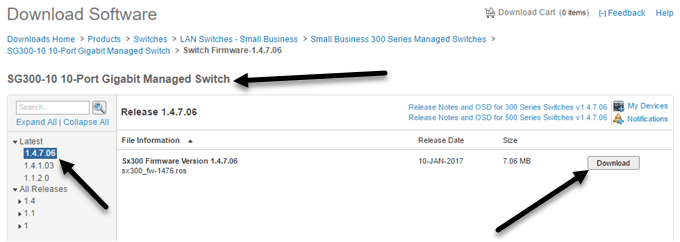
Ich werde einen weiteren Artikel über die Aktualisierung der Firmware für einen Cisco -Router schreiben, da es einige Dinge gibt, die Sie vorher wissen möchten.
Schritt 4 - Konfigurieren Sie den sicheren Zugriff
Der nächste Schritt, den ich empfehle, besteht darin, nur einen sicheren Zugriff auf Ihren Switch zu ermöglichen. Wenn Sie ein Befehlszeilenprofi sind, sollten Sie die Web -GUI insgesamt wirklich deaktivieren und nur den SSH -Zugriff aktivieren. Wenn Sie jedoch die GUI -Schnittstelle benötigen, sollten Sie sie zumindest für die Verwendung festlegen Https eher als http.
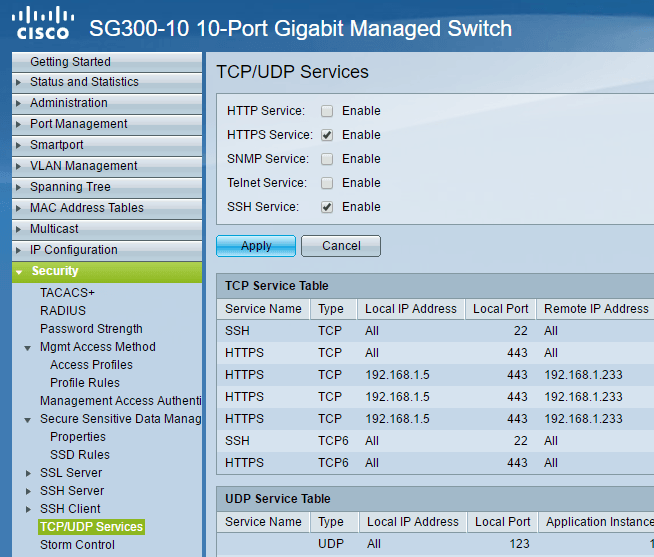
Schauen Sie sich meinen vorherigen Beitrag an, wie Sie SSH Access für Ihren Switch aktivieren und dann mit einem Tool wie Putty anmelden. Für noch mehr Sicherheit können Sie die öffentliche Schlüsselauthentifizierung mit SSH und mit einem privaten Schlüssel anmelden. Sie können auch den Zugriff auf die Verwaltungsschnittstelle per IP -Adresse einschränken, über die ich in einem zukünftigen Beitrag schreiben werde.
Schritt 5 - Kopieren Sie das Ausführen der Konfiguration auf Startkonfiguration
Das Letzte, woran Sie sich bei der Verwendung eines Cisco -Geräts gewöhnen möchten, ist das Kopieren der laufenden Konfiguration auf die Startkonfiguration. Grundsätzlich werden alle Änderungen, die Sie vornehmen, nur im RAM gespeichert. Wenn Sie das Gerät neu starten, gehen alle Einstellungen verloren.
Um die Konfiguration dauerhaft zu speichern, müssen Sie die laufende Konfiguration auf Startkonfiguration kopieren. Erweitern Sie dazu Verwaltung, Dann Dokumentenverwaltung und dann klicken Sie auf Konfiguration kopieren/speichern.
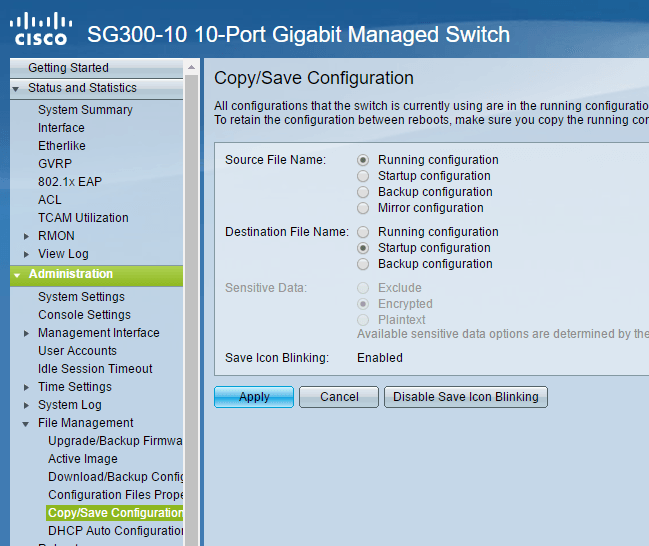
Die Standardeinstellungen sollten korrekt sein, sodass Sie nur darauf klicken müssen Anwenden. Stellen Sie erneut sicher, dass Sie dies jederzeit tun.
Dies waren einige wirklich grundlegende Konfigurationsschritte, um Ihren Switch zunächst einzurichten und gesichert zu werden. Ich werde bald fortgeschrittenere Tutorials zu anderen Aspekten des Schalters veröffentlichen. Wenn Sie Fragen haben, können Sie gerne kommentieren. Genießen!
- « So upgrade actiontec ECB6200 Firmware aktualisieren
- Der einfachste Weg, um aus einem Betriebssystem aus der Ferne herzustellen »

